Là một người thường xuyên làm việc với công nghệ, tôi phải chụp hàng chục ảnh màn hình mỗi ngày nhưng lại hiếm khi cần giữ chúng. Việc xóa thủ công hàng trăm ảnh chụp màn hình có thể rất tẻ nhạt. Đó là lý do tại sao tôi đã tạo một Phím tắt iPhone để dọn dẹp chúng chỉ trong vài giây, giúp giải phóng dung lượng iPhone một cách hiệu quả.
Hướng dẫn sử dụng ứng dụng Phím tắt để xóa tất cả ảnh chụp màn hình
Bắt đầu làm quen với ứng dụng Phím tắt (Shortcuts) có thể hơi khó khăn, đặc biệt nếu bạn chưa từng thử qua. Tuy nhiên, một khi đã nắm vững cách dùng, cả một thế giới tự động hóa sẽ mở ra trước mắt bạn. Một trong những Phím tắt tôi yêu thích nhất giúp bạn dễ dàng xóa hàng loạt ảnh chụp màn hình mà không cần tìm kiếm thủ công trong ứng dụng Ảnh của mình. Đây là một công cụ tiết kiệm thời gian đáng kể.
Để tạo một Phím tắt có thể xóa ảnh chụp màn hình iPhone nhanh chóng, bạn thực hiện theo các bước sau:
- Mở ứng dụng Phím tắt (Shortcuts) trên iPhone của bạn. Nếu không tìm thấy, bạn cần tải xuống từ App Store.
- Trong ứng dụng, chạm vào biểu tượng dấu cộng ở góc trên bên phải.
- Trong khung Tác vụ (Actions), cuộn xuống và chọn Ảnh > Tìm Ảnh (Photos > Find Photos).
- Chạm vào tùy chọn Thêm Bộ lọc (Add Filter), chạm Album, rồi chọn Là ảnh chụp màn hình (Is a Screenshot).
- Bây giờ, tìm kiếm Xóa Ảnh (Delete Photos) trong hộp tác vụ và chọn nó.
- Đặt tên cho phím tắt của bạn, ví dụ: Xóa ảnh chụp màn hình, và chạm Xong (Done) ở góc trên bên phải.
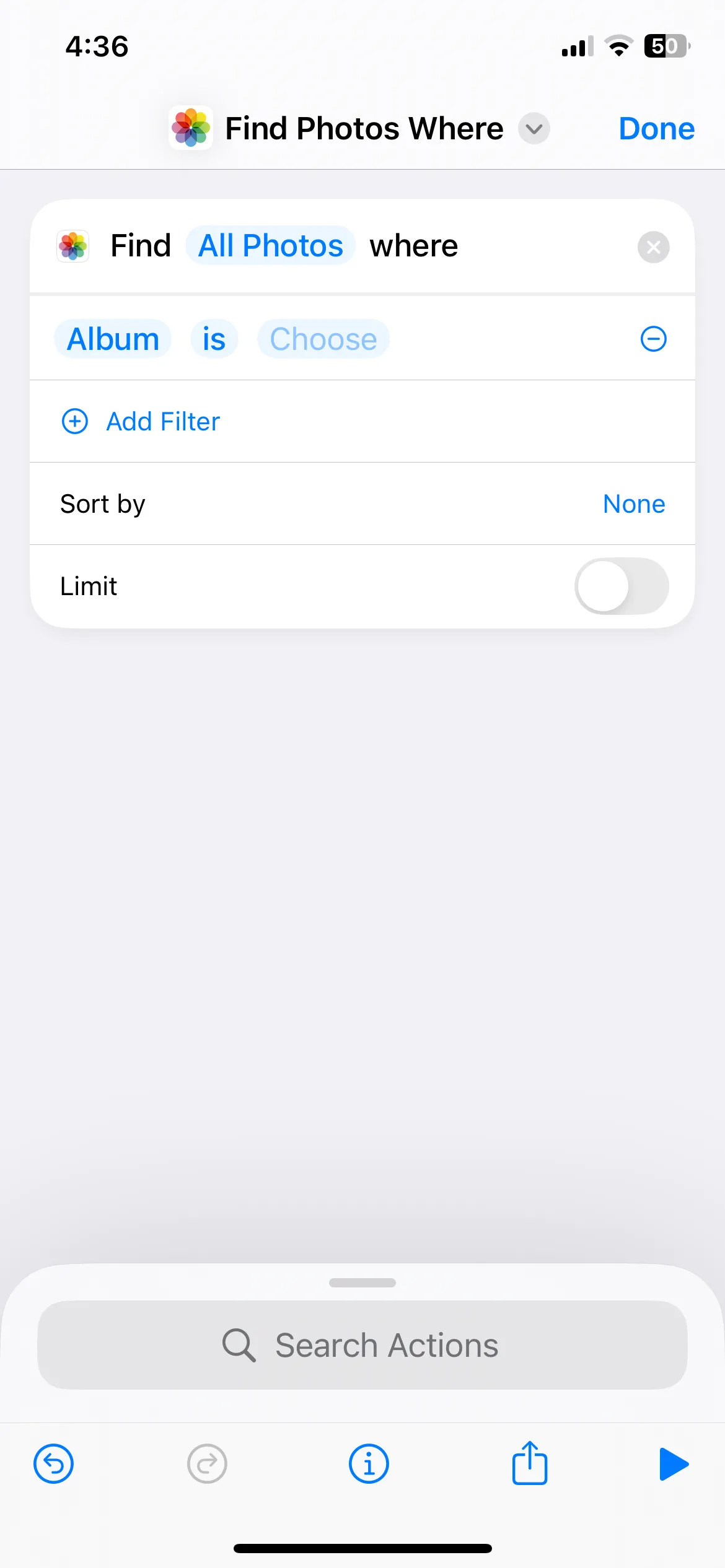 Tùy chọn "Tìm ảnh" trong ứng dụng Phím tắt trên iPhone
Tùy chọn "Tìm ảnh" trong ứng dụng Phím tắt trên iPhone
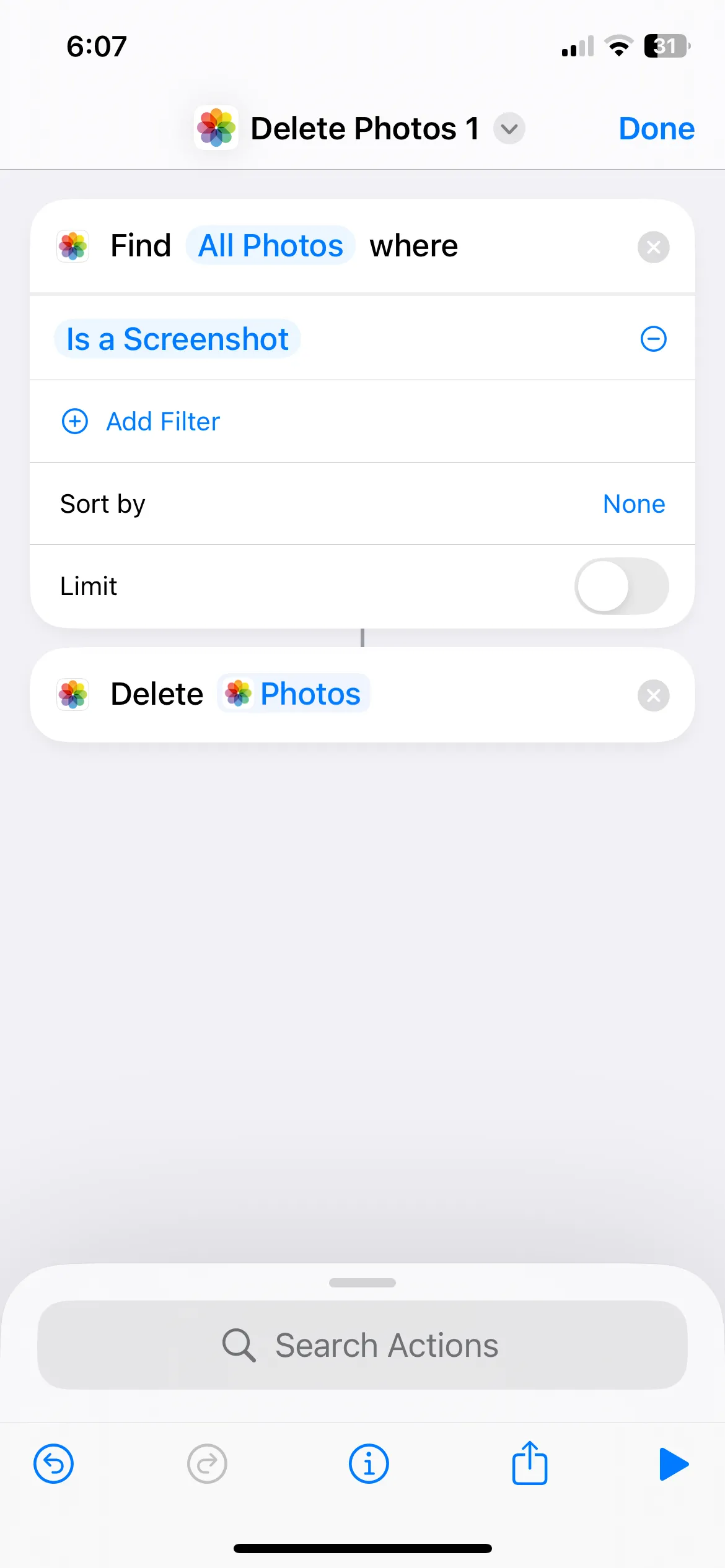 Thiết lập tác vụ "Xóa ảnh" cho phím tắt trên iPhone
Thiết lập tác vụ "Xóa ảnh" cho phím tắt trên iPhone
Sau khi mọi thứ đã được thiết lập, bạn có thể chạy phím tắt bất cứ lúc nào để xóa tất cả ảnh chụp màn hình của mình. Cá nhân tôi thường làm điều này mỗi tháng một lần, nhưng tần suất có thể khác nhau tùy thuộc vào số lượng ảnh chụp màn hình bạn thường xuyên lưu giữ.
Bạn có thể chạy bất kỳ phím tắt nào một cách nhanh chóng bằng cách thêm nó vào Màn hình chính hoặc yêu cầu Siri chạy nó bằng cách nói: “Hey Siri, chạy Xóa ảnh chụp màn hình”.
Đảm bảo ứng dụng Phím tắt có quyền xóa dữ liệu số lượng lớn
Theo mặc định, ứng dụng Phím tắt trên iPhone không thể xóa hoặc chia sẻ nội dung với số lượng lớn. Vì vậy, nếu bạn có hàng trăm hoặc thậm chí hàng nghìn ảnh chụp màn hình, việc chạy phím tắt có thể dẫn đến lỗi – giống như trường hợp tôi đã gặp ban đầu.
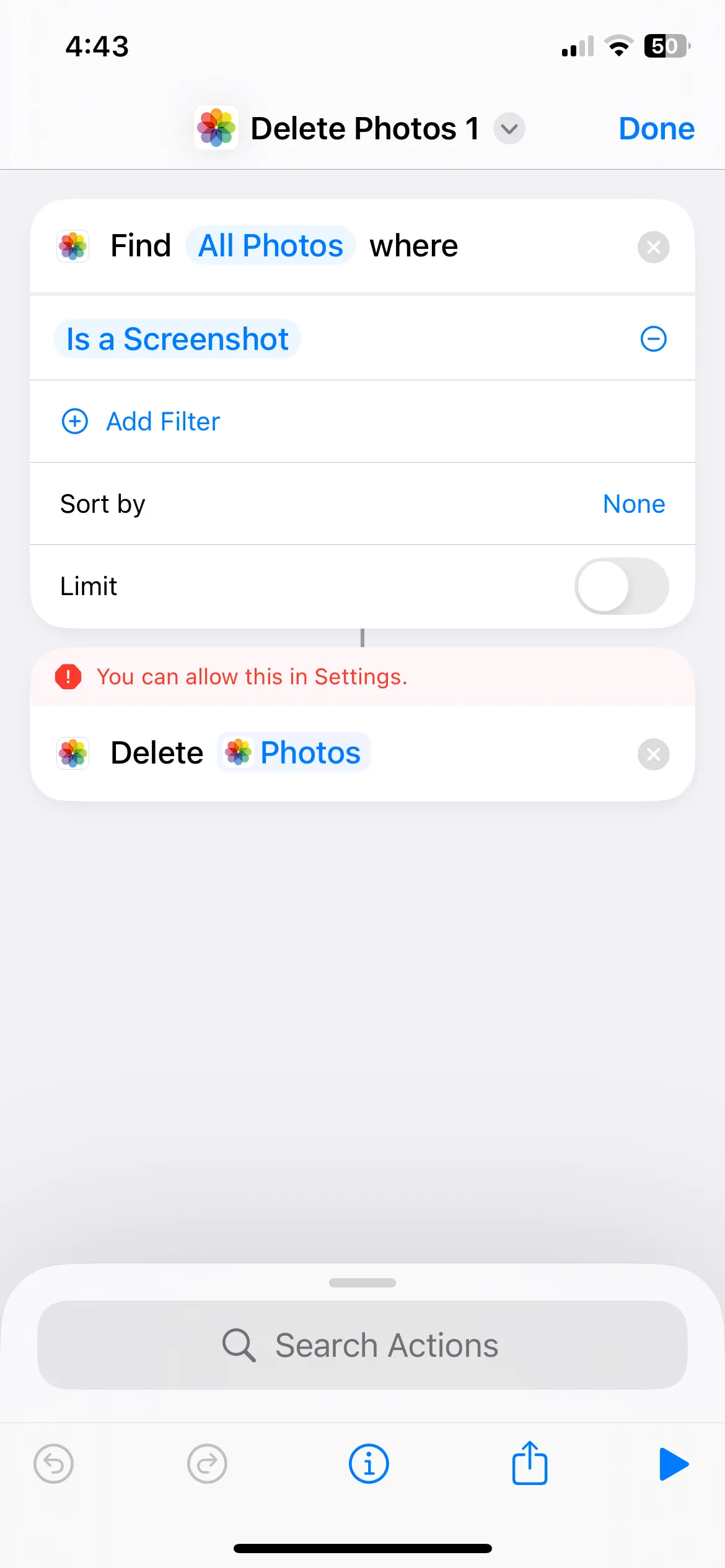 Lỗi không thể xóa ảnh số lượng lớn bằng phím tắt trên iPhone
Lỗi không thể xóa ảnh số lượng lớn bằng phím tắt trên iPhone
May mắn thay, có một cách khắc phục dễ dàng cho vấn đề này. Tất cả những gì bạn cần làm là cấp cho ứng dụng Phím tắt quyền cần thiết để xóa nội dung số lượng lớn.
- Mở ứng dụng Cài đặt (Settings) trên iPhone của bạn, cuộn xuống dưới cùng và chạm vào Ứng dụng (Apps).
- Tìm Phím tắt (Shortcuts) trong danh sách và chạm vào nó.
- Chạm vào Nâng cao (Advanced) và bật tùy chọn Cho phép xóa lượng lớn dữ liệu (Allow Deleting Large Amounts of Data).
- (Tùy chọn) Nếu bạn không muốn ứng dụng Phím tắt hiển thị lời nhắc xác nhận, hãy bật Cho phép xóa không cần xác nhận (Allow Deleting Without Confirmation).
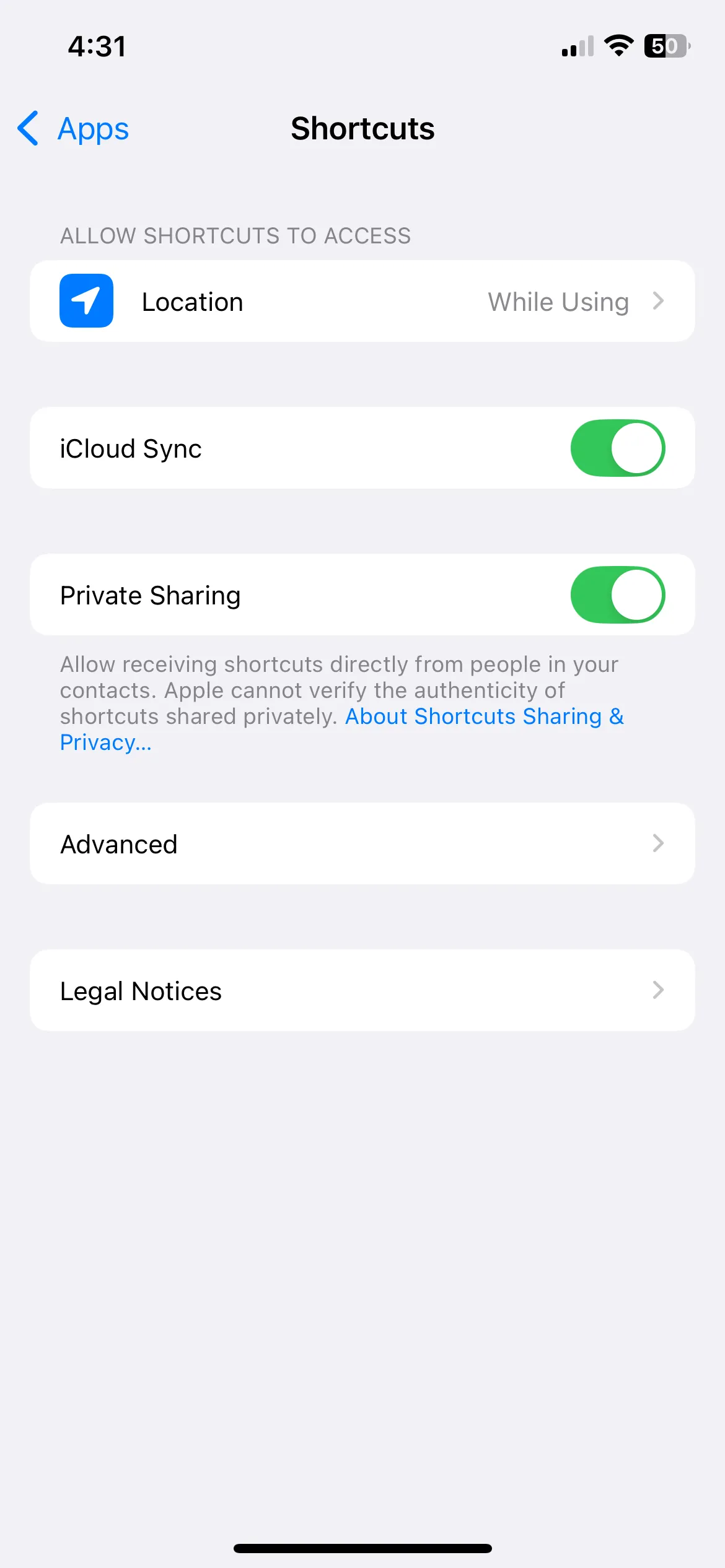 Cài đặt nâng cao của ứng dụng Phím tắt trên iPhone
Cài đặt nâng cao của ứng dụng Phím tắt trên iPhone
Vậy là xong! Với những cài đặt đã được điều chỉnh này, bạn giờ đây có thể xóa tất cả ảnh chụp màn hình cũ chỉ với một chạm – không còn lỗi hay rắc rối nào nữa.
Vì iPhone của tôi chỉ có 128GB bộ nhớ trong, tôi luôn cố gắng quản lý nó hiệu quả nhất có thể. Khả năng xóa screenshot iPhone cũ chỉ với một lần chạm chắc chắn là một trợ thủ đắc lực. Nếu bạn cũng đang gặp tình trạng tương tự, tôi đặc biệt khuyên bạn nên thử phím tắt này – bạn sẽ ngạc nhiên về lượng dung lượng lưu trữ iPhone mà bạn có thể giải phóng được!